Informations préliminaires

Avant d'entrer dans le vif du tutoriel, allons expliquer comment quitter un groupe WhatsApp sans que la notification n'apparaisse, il est de mon devoir de vous fournir quelques informations préliminaires à cet égard.
Comme déjà mentionné dans les barres d'ouverture de ce guide, pour le moment, WhatsApp n'offre aucune fonction qui vous permette de quitter des groupes sans être notifié aux autres participants. En effet, à chaque fois qu'un contact quitte un groupe, le message apparaît dans son chat [nom d'utilisateur / numéro] a abandonné, visible par tous les composants.
Ce qui vient d'être dit n'implique cependant pas qu'on ne puisse abandonner un groupe qui tente de passer inaperçu la chose, par l'application de quelques "trucs".
Alternativement, si la raison pour laquelle vous souhaitez quitter un groupe n'est due qu'à la "perturbation" générée par celui-ci, donc s'il génère trop de notifications, vous pouvez envisager muet conversation sans l'abandonner.
Dans tous les cas, il est possible d'intervenir aussi bien de smartphone, en utilisant l'application WhatsApp pour Android et iPhone, qui donne ordinateur, via le client WhatsApp pour Windows et macOS ou via WhatsApp Web.
Quitter un groupe WhatsApp sans que la notification n'apparaisse : méthodes alternatives
Ayant apporté les précisions nécessaires ci-dessus, je dirais que nous pouvons enfin entrer dans le vif du guide et aller découvrir quelles sont les méthodes alternatives lorsque vous quittez un groupe WhatsApp sans que la notification n'apparaisse. Vous pouvez les trouver indiqués ci-dessous. J'espère sincèrement qu'ils pourront vous être utiles.
Changer temporairement le nom de votre profil
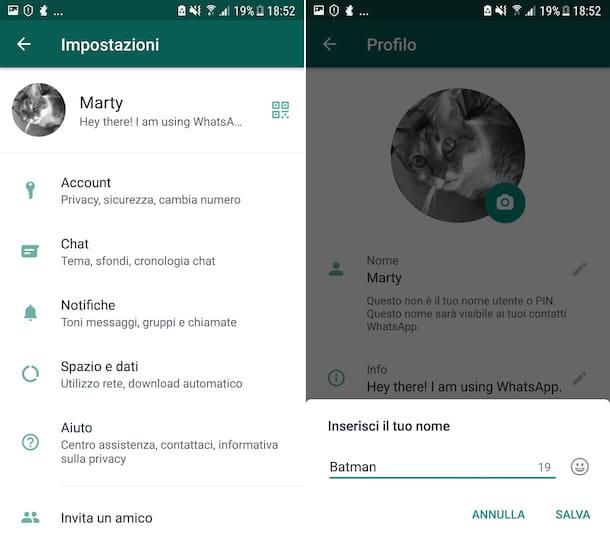
La première solution que je vous recommande d'adopter est celle qui consiste à changer temporairement de pseudo, de sorte que lorsque vous quittez le groupe, les messages que vous avez saisis affichent un nom différent de celui que vous utilisez habituellement. Bien entendu, ce faisant, les autres contacts du groupe seront toujours avertis de la sortie d'un composant, mais ils pourraient être « distraits » en ne voyant pas votre « vrai » nom.
Gardez également à l'esprit que le nouveau nom que vous définirez sur WhatsApp ne sera vu que par les personnes qui n'ont pas encore enregistré votre contact dans le carnet d'adresses : ceux qui ont enregistré votre contact vous verront sur WhatsApp avec le nom pour lequel ils ont personnellement choisi vous, par conséquent, l'astuce décrite dans ce chapitre peut s'avérer efficace.
Quoi qu'il en soit, si vous voulez essayer de mettre en œuvre la "tactique" qui implique le changement temporaire de nom du profil, voici comment vous devez procéder.
- Depuis Android: après avoir démarré l'application WhatsApp, appuyez sur le bouton avec i trois points verticalement situé en haut à droite de l'écran principal, choisissez l'élément réglages dans le menu qui s'ouvre, sélectionnez le tuo nome courant que vous trouvez en haut de l'écran suivant et appuyez sur l'icône de crayon situé sur le terrain Nom, puis tapez le nouveau nom à utiliser et appuyez sur l'élément Sauver. Ensuite, quittez le groupe qui vous intéresse en vous rendant dans la section Chat de WhatsApp en sélectionnant l'onglet en haut de l'écran principal de l'application, en touchant le conversation en rapport avec le groupe qui vous intéresse (si vous ne le trouvez pas, vous pouvez vous aider en appuyant sur l'icône de loupe situé en haut à droite et en tapant le nom de groupe dans le champ de recherche qui apparaît), puis en appuyant sur le bouton avec i trois points verticalement que vous retrouvez en haut à droite du chat, en choisissant l'élément Autre dans le menu qui apparaît puis l'option Quitter le groupe e Abandonner.
- Parce que l'iPhone: après avoir démarré l'application WhatsApp, appuyez sur l'élément réglages trouvé dans la partie inférieure droite de l'écran principal, appuyez sur tuo nome courant en haut, touchez le champ dans lequel ce dernier est inséré, supprimez le pseudo et tapez le nouveau nom à utiliser comme alternative, puis confirmez les modifications en appuyant sur l'élément Fatto en haut à droite. Ensuite, quittez le groupe qui vous intéresse en vous rendant dans la section Chat de WhatsApp en sélectionnant l'élément approprié en bas de l'écran principal de l'application, en appuyant sur le conversation liée au groupe vous voulez aller agir (si vous ne le trouvez pas, vous pouvez vous aider en tapant le nom de groupe de votre intérêt dans le champ de recherche ci-dessus), puis sur nom de groupe que vous trouvez en haut du chat puis sur l'option Quitter le groupe deux d'affilée.
- De l'ordinateur: après avoir démarré le client WhatsApp pour Windows et macOS ou WhatsApp Web (si vous ne vous êtes pas encore connecté depuis le PC, scannez d'abord le QR code affiché sur le bureau à l'aide de l'application WhatsApp sur smartphone, en procédant comme je vous l'ai expliqué en détail dans mon tutoriel sur WhatsApp pour PC), cliquez sur l'icône avec le flèche vers le bas situé en haut à gauche, choisissez l'article réglages dans le menu qui s'affiche, puis cliquez sur le tuo nome courant et l'icône avec le crayon que vous trouvez en correspondance du terrain Votre nom, puis supprimez le pseudo actuel, saisissez le nouveau que vous souhaitez utiliser et enregistrez les modifications en appuyant sur la touche Envoi sur le clavier. Ensuite, quittez le groupe qui vous intéresse en accédant à l'écran principal de WhatsApp, en sélectionnant le conversation de votre intérêt dans la liste de gauche (si vous ne la trouvez pas, vous pouvez nous aider en tapant le nom de groupe dans le champ de recherche situé en haut), en cliquant sur l'icône avec i trois points verticalement (sur Windows et WhatsApp Web) ou sur celui avec le flèche vers le bas (sur macOS), en choisissant l'option Quitter le groupe dans le menu qui apparaît et confirmez vos intentions en appuyant sur le bouton OK.
Après avoir quitté le groupe, si vous le souhaitez, réinitialisez le nom que vous utilisez habituellement sur WhatsApp.
Si vous pensez avoir besoin de plus de détails sur les pratiques que je vous ai décrites dans cette étape, vous pouvez consulter mon article sur comment changer votre nom sur WhatsApp, tandis que pour ce qui concerne les démarches à effectuer pour quitter un groupe, vous pouvez lire mon tutoriel sur la façon de quitter un groupe WhatsApp.
Désactiver les notifications
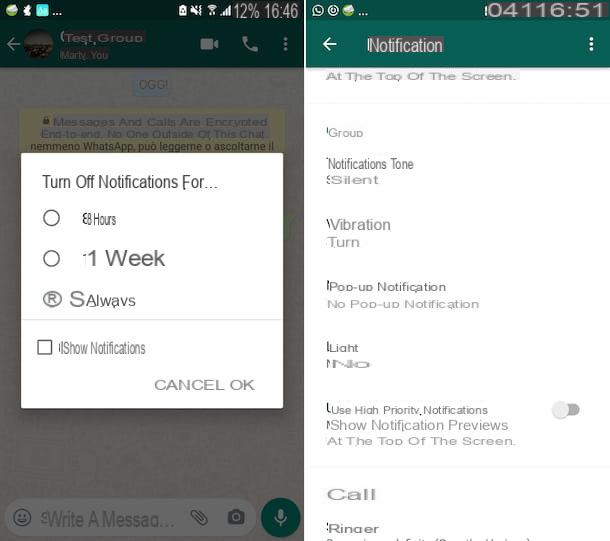
La raison qui vous pousse à quitter un groupe sur WhatsApp est que vous recevez trop de notifications de ce dernier ? Si tel est le cas, au lieu de dire au revoir au chat et, par conséquent, de rencontrer l'apparition du message agaçant qui signale votre abandon à tous les membres, vous pouvez envisager l'idée de faire taire le groupe. Si vous pensez que cela pourrait vous intéresser, vous trouverez indiqué ci-dessous comment désactiver les notifications pour les groupes individuels et/ou pour tous.
- Depuis Android: pour faire taire un groupe spécifique, allez dans l'onglet Chat de WhatsApp, sélectionnez le conversation par rapport au groupe sur lequel vous souhaitez intervenir, appuyez sur le bouton avec i trois points verticalement situé en haut à droite de l'écran de chat, choisissez la voix Désactiver les notifications dans le menu qui s'ouvre, décidez combien de temps mettre le chat en silence et appuyez sur le bouton OK. Si vous le souhaitez, vous pouvez vous assurer que seules les notifications vous sont affichées sans émettre de sons, en cochant l'option à l'avance Afficher les notifications. Si vous souhaitez ensuite désactiver les notifications pour tous les groupes, appuyez sur le bouton avec i trois points verticalement présent dans la partie supérieure droite de l'écran principal de WhatsApp, sélectionnez l'élément réglages dans le menu qui s'ouvre, alors que notifications et localisez la section Groupes sur l'écran suivant, puis appuyez sur Tonalité de notification et choisissez l'option silencieux, Ce vibration et choisissez l'option Désactivé, Ce Notifications contextuelles et sélectionnez l'option Aucune notification contextuelle et Lumière et choisissez l'option aucun. Voir aussi pour élever SUR l'interrupteur que vous trouvez à côté du libellé Utiliser des notifications prioritaires.
- Parce que l'iPhone: si vous souhaitez faire taire un groupe en particulier, rendez-vous dans la rubrique Chat du WhatsApp, sélectionnez le conversation en rapport avec le groupe sur lequel vous souhaitez aller agir, appuyez sur nom situé en haut de l'écran de discussion, sélectionnez l'élément silencieux et choisissez, via le menu qui s'affiche, combien de temps mettre le chat en silence. Au lieu de cela, si vous souhaitez désactiver complètement les notifications pour tous les groupes, sélectionnez l'élément réglages que vous trouvez dans la partie inférieure droite de l'écran principal de Whatsapp, puis le libellé notifications, puis montez SUR l'interrupteur situé à côté de l'option Afficher les notifications dans la section Notifications de groupe pour masquer l'affichage des notifications et appuyer sur l'élément sons et choisissez l'option Aucun pour désactiver les sons d'avertissement.
- De l'ordinateur: sélectionnez le conversation lié au groupe de votre intérêt que vous trouvez sur l'écran principal de l'application, appuyez sur l'icône avec i trois points verticalement (sur Windows et WhatsApp Web) ou sur celui avec le flèche vers le bas (sur macOS) que vous trouvez dans la partie supérieure droite du chat et choisissez l'option Désactiver les notifications dans le menu qui apparaît, puis décidez combien de temps pour désactiver les notifications et cliquez sur le bouton Désactiver les notifications. Vous pouvez également intervenir sur toutes les notifications en général (mais pas seulement sur celles relatives aux groupes), en cliquant sur l'icône avec le flèche vers le bas situé en haut à gauche, en sélectionnant l'élément réglages dans le menu qui s'ouvre, alors que notifications, en cochant l'option Désactiver toutes les notifications de bureau, indiquant combien de temps vous comptez désactiver les notifications et confirmant vos intentions en cliquant sur le bouton Désactiver les notifications.
Pour plus de détails sur les pratiques que je vous ai décrites dans cette étape, vous pouvez consulter mon guide sur la façon de faire taire un groupe sur WhatsApp.
Autres méthodes alternatives

Une autre "tactique" que vous pouvez adopter est celle de sortir pendant que d'autres écrivent. Dans des groupes particulièrement importants, il est normal qu'il y ait des moments où des dizaines et des dizaines de messages sont envoyés en quelques minutes et simultanément. Vous pouvez donc profiter de la survenance d'une telle situation pour dire au revoir au groupe sans qu'il attire votre attention, faisant ainsi la notification indiquant que vous quittez le chat inaperçu.
Et si vous vous retrouvez face à des utilisateurs peu expérimentés dans le domaine informatique, vous pouvez quitter le groupe sans mettre en place de stratégie particulière et attribuer votre action à certains problèmes techniques fictifs (par exemple, WhatsApp se bloque), au cas où l'on vous demanderait d'expliquer pourquoi. Bien sûr, mentir n'est pas agréable, alors n'en profitez pas trop et si vous décidez de le faire, assumez toutes les responsabilités de l'affaire.


























